אלעד מוסקוביץ' | Senior Manufacturing Technical support Specialist
מתן צבע בתוכנת Inventor היא עניין שבשגרה. ניתן להגדיר צבע בכמה אפשרויות. אפשר לתת צבע לקובץ עצמו, לגוף שנוצר מהפיצ'ר או למשטח. כאשר מגדירים צבע למשטח זה גובר על הגדרת צבע לגוף ועל הגדרת צבע לקובץ. כש"נותנים" לחלק חומר גלם מקבלים גם צבע למשל Steel Carbon יקבל צבע הנקרא Semi-polished

אם נרצה להחליף צבע, נבחר מהרשימה את הצבע הרצוי:
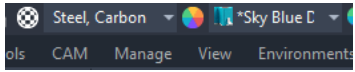
בגלל ש"דרסנו" את הגדרת הצבע לחומר הגלם נקבל ליד הצבע סימן של*, שיעיד שזהו אינו הצבע המקורי של חומר הגלם. ניתן לתת צבע גם ל- Body, נבחר את ה-Solid, בלחצן הימני נפעיל את פקודת Properties:
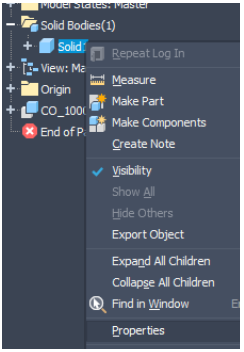
בחלק התחתון נגדיר צבע:
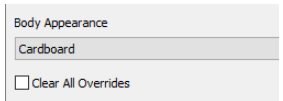
בחלק התחתון נגדיר צבע:
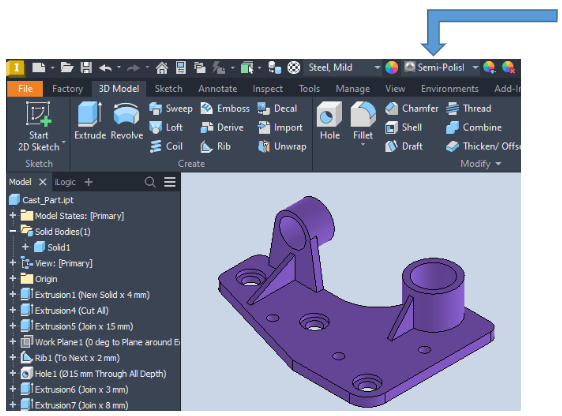
גם אם נשנה את הצבע לכלל החלק לא יהיה שינוי של צבע ל Solid. אם נייצר Solid חדש, הגדרת הצבע תשפיע עליו (כל עוד לא נגדיר צבע לגוף זה) אפשר לתת לFeature צבע, בדיוק כמו שעשינו ל Solid. לחצן ימני ב- Browser על ה Feature ונבחר Properties ושוב נגדיר צבע. באותה שיטה ניתן להגדיר צבע למשטח. בוחרים את המשטח ונגדיר את הצבע מרשימת הצבעים. במציאות לרוב אנו מקבלים את חומר הגלם וצובעים את המשטחים החיצוניים שלו, אם קודחים או מבצעים חריטה על המוצר אנו נראה את הצבע של חומר הגלם. כך גם בתוכנה אם נותנים צבע למשטח, לאחר פיצ'רים מסוג Cut נראה את הצבע המקורי של החלק. בהרכבה הבאה הוכנסו שלושה חלקים כל אחד הוגדר צבע השיטה אחרת:
– עבור ה- Part
– עבור Solid
– עבור המשטחים החיצוניים
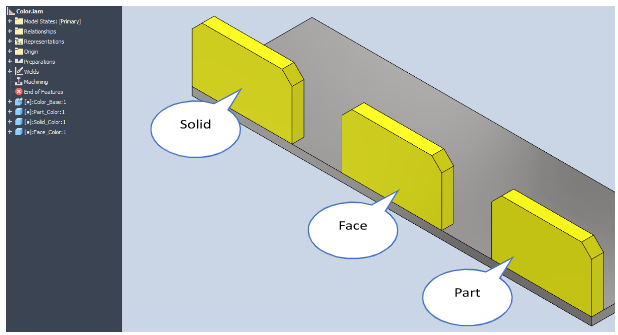
כאשר ביצענו Cut לאורך כל ההרכבה , קיבלנו את התוצאה הבאה:
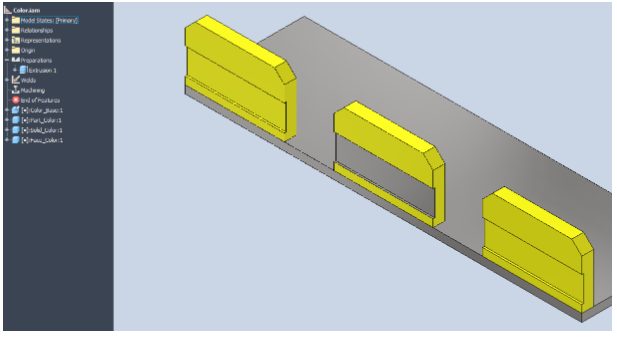
לכן, ניקח בחשבון כיצד ולאיזה אוביקט אנו נגדיר את הצבע וכיצד להגדיר צבעים בחלק.
בהצלחה






